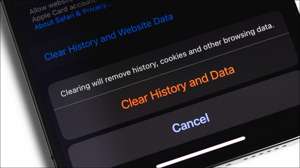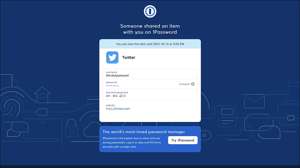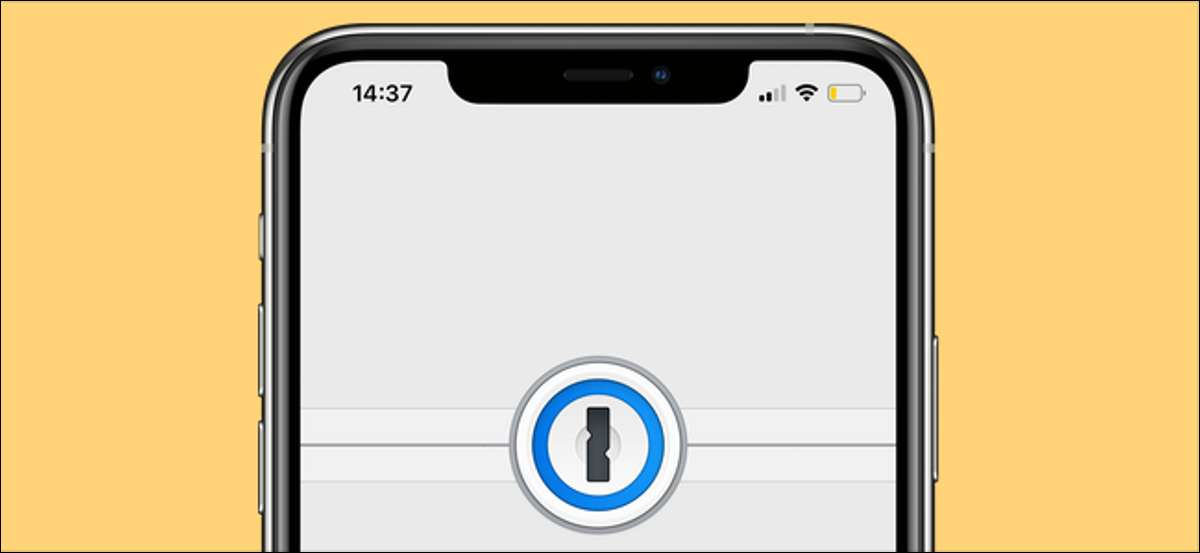
Một trong chúng tôi Quản lý mật khẩu yêu thích [số 8] , 1Password, cho phép bạn tạm thời xóa một số thông tin đăng nhập tài khoản khỏi tất cả các thiết bị của mình. Tính năng này được gọi là "Chế độ du lịch", và thật vô cùng hữu ích nếu bạn lo lắng về quyền truy cập tài khoản trái phép trong khi đi du lịch.
Chế độ du lịch cho phép bạn nhanh chóng chọn mật khẩu nào bạn muốn tiếp tục trên thiết bị của mình khi bạn ra ngoài. Khi bạn bật chế độ du lịch, 1password sẽ chỉ giữ thông tin đăng nhập bạn chọn và xóa mọi thứ khác khỏi tất cả các thiết bị của bạn. Nếu bất kỳ thiết bị nào của bạn bị đánh cắp hoặc truy cập vào ý chí của bạn, chế độ du lịch sẽ đảm bảo rằng chỉ một số tài khoản của bạn bị xâm phạm.
Chế độ du lịch cũng có sẵn như một tính năng trong 1Password cho các đội. Điều này có nghĩa là nếu bạn sử dụng 1Password cho công việc, bạn có thể kiểm soát mật khẩu nào nhân viên có thể đi cùng.
CÓ LIÊN QUAN: Tôi đã chuyển từ LastPass sang 1password (và bạn cũng nên) [số 8]
Bạn không thể truy cập chế độ du lịch từ Ứng dụng 1Password, [số 8] Nhưng nó có thể được kích hoạt bằng cách đăng nhập vào tài khoản của bạn trên trang web của 1Password. Trước khi bạn làm điều đó, bạn nên đảm bảo rằng dữ liệu 1Password của bạn được tổ chức gọn gàng vào các kho khác nhau. Điều này giúp đánh dấu mật khẩu nhất định dễ dàng hơn là an toàn cho du lịch. Đây là những gì bạn cần làm.
Đi đến Trang web của 1Password [số 8] và nhấp vào nút "Đăng nhập" ở góc trên bên phải.

Nhập email, khóa bí mật và mật khẩu của bạn. Sau đó nhấp vào Đăng nhập vào.

Tiếp theo, chọn nút "Vault mới" từ trên cùng của màn hình.
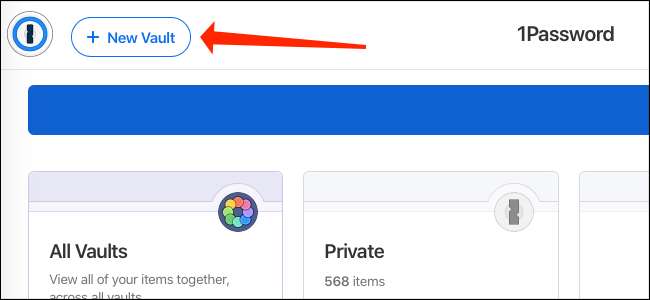
Dán nhãn Vault mới, sau đó nhấp vào "Tạo Vault".
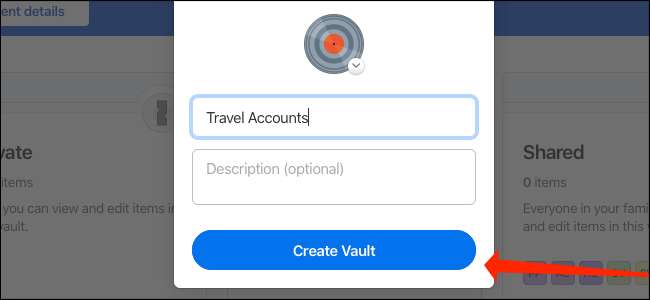
Chuyển đến thông tin tài khoản mà bạn muốn truy cập trong khi đi du lịch. Đi qua từng người một và nhấn biểu tượng chia sẻ cho mỗi.
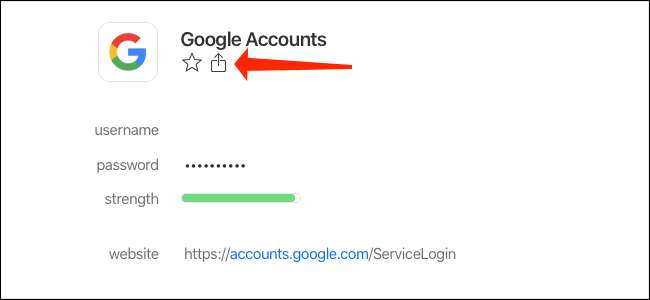
Chọn "Di chuyển / Sao chép."

Nhấn "Sao chép" bên cạnh kho mới mà bạn vừa tạo.
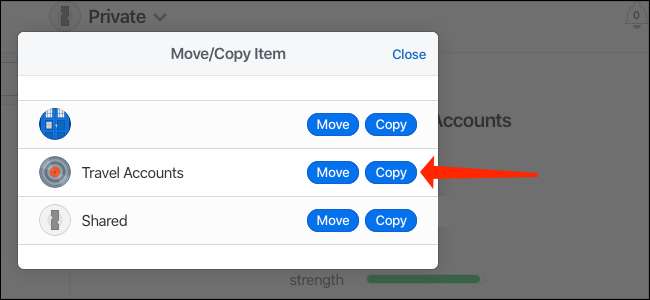
Điều này sẽ sao chép các mật khẩu này vào kho mới. Bây giờ bạn có thể đánh dấu kho tiền này là an toàn cho du lịch.
Bây giờ, đi đến Trang chủ 1Password của bạn [số 8] và nhấp vào biểu tượng bánh răng bên dưới tên của kho tiền.
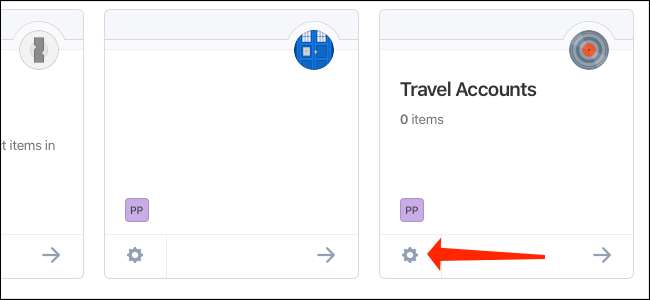
Trong ngăn bên trái, chuyển đổi công tắc bên cạnh "an toàn cho du lịch". Sau này, các mục được lưu trữ trong kho này sẽ không bị xóa khi bạn bật chế độ du lịch.
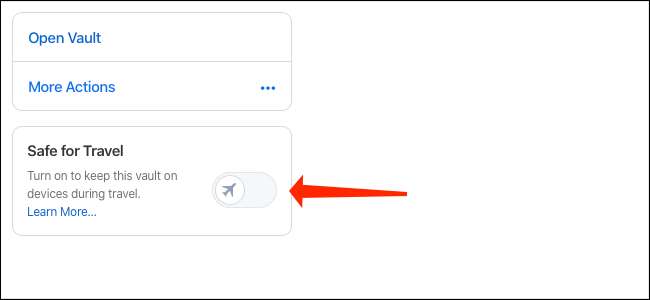
Nói về điều đó, hãy tiếp tục và kích hoạt chế độ du lịch bây giờ. Nhấp vào tên của bạn ở góc trên bên phải, sau đó chọn "Hồ sơ của tôi."

Nhấp vào công tắc bên cạnh "Chế độ du lịch" để kích hoạt nó.
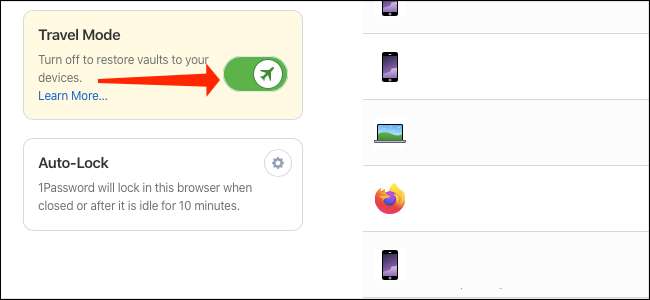
Bây giờ mở và mở khóa 1Password trên tất cả các thiết bị của bạn trong khi chúng được kết nối với Internet. 1Password sẽ tự động xóa mọi thứ (nhưng chỉ từ thiết bị của bạn) bên ngoài hầm được đánh dấu là an toàn cho du lịch.
Ứng dụng của 1Password không tiết lộ liệu Chế độ du lịch có được bật hay không, vì vậy nếu ai đó mở 1Password mà không có sự cho phép của bạn, họ không có cách nào để biết liệu Chế độ du lịch có được bật hay không. Cách duy nhất để tìm hiểu là bằng cách đăng nhập vào trang web 1Password, yêu cầu một khóa bí mật bổ sung ngoài mật khẩu chủ của bạn.
Nếu bạn thích các tính năng như thế này, bạn có thể muốn xem xét chuyển từ LastPass đến 1Password [số 8] .
CÓ LIÊN QUAN: Cách chuyển mật khẩu LastPass sang 1Password [số 8]